Komunikasi langsung, serempak, atau sinkron
Contoh:Google Hangout
Pembuatan Halaman Google+ Baru
1. Silakan mengunjungi halaman:
http://plus.google.com kemudian pilih “Masuk”. Atau langsung saja Sign
In lewat Gmail Anda dan pilih tab “+Anda” pada pojok kiri atas webmail.
2. Berikutnya, Anda akan diarahkan ke
suatu halaman untuk mengisi form mengenai identitas Anda. Setelah
selesai mengisi form yang disediakan, silakan klik “Tingkatkan”.
3. Kemudian Anda akan diarahkan ke
halaman “Tambahkan Orang Yang Anda Kenal di Google Plus”. Dari sini Anda
bisa langsung menambahkan kontak yang sudah Anda kenal ke lingkaran
anda. Namun Anda bisa klik “Lanjutkan” saja untuk melakukannya nanti.
4. Berikutnya anda akan diarahkan ke
halaman “Ikuti Orang-Orang Dan Laman Yang Menarik”. Anda bisa pilih
orang yang ingin Anda tambahkan di lingkaran anda dengan klik tombol
“Ikuti”. Apabila anda menambahkannya ke lingkaran anda, halaman Google+
anda secara otomatis akan mendapat update dari Orang / Laman tersebut.
Klik “Lanjutkan” untuk melewati proses ini.
5. Pada halaman terakhir, Anda akan
diminta untuk menambahkan informasi pada profil Anda. Silakan lengkapi
kolom isian yang telah ada. Jika sudah selesai, langsung saja klik
“Selesai”. Dan halaman Google+ Anda kini sudah siap beroperasi.
Tambahkan Kenalan Anda ke Lingkaran
Setelah akun Google+ Anda jadi, anda
bisa melanjutkan dengan membuat circle / lingkaran dan tambahkan teman
Anda pada circle yang sudah Anda buat. Tujuan pembuatan circle ini
adalah pengelompokan orang-orang pada kategori tertentu, sehingga Anda
dapat mengatur privacy untuk berkomunikasi pada orang tertentu dan hanya
bisa diketahui oleh orang pada circle tersebut saja. Untuk membuat
circle, berikut langkah-langkahnya:
1. Klik menu “Lingkaran” atau “Circle” pada sidebar sebelah kiri layar Anda. Anda akan langsung masuk pada halaman circle.
2. Untuk menambah circle baru, silahkan
klik “lepas untuk membuat lingkaran” dan akan muncul pop up untuk
pemberian nama circle serta menambahkan orang yang ingin Anda masukkan
pada circle tersebut. Setelah selesai, langsung saja klik “Buat
Lingkaran” atau klik “Buat Lingkaran Kosong” jika Anda masih belum
menambahkan siapapun pada circle tersebut.
3. Apabila Anda ingin menambahkan orang
pada circle yang sudah ada, langsung saja search akun orang tersebut,
drag akun yang tampil dari hasil pencarian, dan lepaskan pada circle
tertentu. Saat ini Anda telah menambahkan orang dan membuat lingkaran
pada Google Plus.
4. Atau anda bisa juga menambahkan circle melalui halaman tertentu. Misalnya halaman Google+ Jagoan Hosting Indonesia. Anda cukup klik saja Follow dan taruh kontak Jagoan Hosting pada circle tertentu.
Hangout: Video Conference ala Google+
Google+ juga sudah dilengkapi dengan
fasilitas video conference yang bisa menampung 9 orang. Fitur ini
diberi nama Google+ Hangout. Berikut langkah-langkah memulai Hangout ala
Google+:
1. Silakan klik “Hangouts” pada sidebar sebelah kiri layar Anda untuk masuk ke halaman Hangout, kemudian pilih “MULAI HANGOUT”.
2. Setelah itu, akan muncul suatu halaman dan mohon tunggu beberapa saat hingga proses instalasi Hangout selesai.
3. Setelah proses instalasi selesai,
Anda bisa mulai mengundang teman Anda untuk bergabung, langsung saja
klik account Google+ teman Anda yang tampil di sebelah kiri halaman,
kemudian klik “Hangout”.Cara Membuat Hangouts Group Bersama di Google Plus
- Langkah pertama yang harus anda kerjakan dan wajib anda lakukan adalah buka web browser anda. Setalah itu masuk akun google plus anda.
- Langkah selanjutnya lakukan chat teman seperti biasa.
- Pada kotak chat klik icon gambar orang
- Maka akan tampil nama-nama teman dan kotak pencarian teman yang ingin anda tambahkan.
- Cari teman yang ingin anda masukkan ke dalam hangouts group bersama.
- Klik Tambahkan orangKOMUNIKASI DARING ASINKRON
Cara buat akun baru Gmail di komputer
- Masukkan alamat www.gmail.com pada web browser Anda.
- Klik create an account, sebuah kotak akan terbuka.
- Isi data diri Anda dengan lengkap.
- Pada isian setelah nama, Anda bisa memilih nama untuk username.
- Jika ternyata terdapat tulisan That username is taken. Try another. Itu tandanya orang lain telah memakai username yang Anda pilih. Anda bisa mengakalinya dengan menambah angka.
- Isi semua kolom yang belum terisi dengan data yang benar.
- Klik Next Step, akan muncul agreement, atau kotak persyaratan, klik pada I Agree
- Anda telah memiliki akun Gmail sekarang.
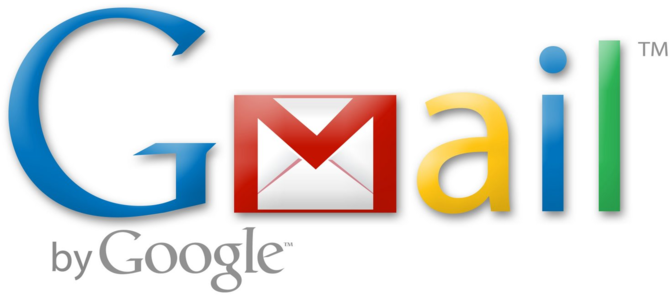 gmail gmail.com
gmail gmail.com
2. Cara membuat akun Gmail baru Android atau HP dengan OS lainnya
- Cari menu setting atau pengaturan di HP
- Cari menu acoount atau akun
- Pilih add acoount atau tambah akun
- Cari ikon google
- Akan muncul pilihan sign in dan create a new account
- Pilih create a new account
- Isi nama depan dan nama belakang
- Klik next
- Lalu isi tanggal lahir dan jenis kelamin
- Klik next
- Pilih nama sebagai username Anda
- Klik next
- Jika ternyata terdapat tulisan That username is taken. Try another. Itu tandanya orang lain telah memakai username yang Anda pilih. Anda bisa mengakalinya dengan menambah angka.
- Klik next
- Selanjutnya adalah memilih password Anda. Minimal 8 karakter, bisa menggunakan huruf kecil, besar, angka, dan karakter unik. Jangan sampai lupa! Samakan isian kolom atas dengan bawah.
- Klik next
- Langkah selanjutnya adalah tidak wajib diisi, jika Anda ingin mengisinya kemudian klik next jika tidak Anda klik skip
- Akan muncul kotak Privacy and Terms
- Klik I Agree
- Setelahnya akan ada konfirmasi username dan password. Klik Next
- Kemudian muncul pilihan pembayaran. Anda bisa melewatinya dengan pilih No Thanks, lalu klik Next
- Aplikasi akan memproses. Setelah itu And akan mendapat pemberitahuan yang mengatakan bahwa Anda telah memiliki akun Gmail baru.
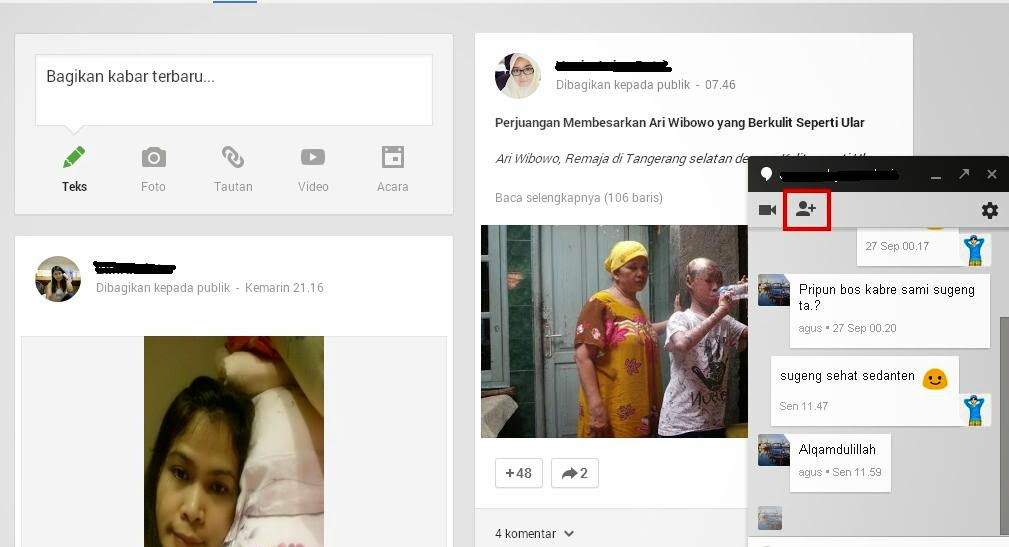

Tidak ada komentar:
Posting Komentar